Работа с отчетами, особенно техническими или научными, часто требует использования специальных символов для представления различных типов данных. Например, в научном отчете может потребоваться написать градусы Цельсия и другие специальные обозначения. Если Вы делаете отчет в формате PDF, то Вы можете обнаружить, что Вам нужно создать подстрочный и надстрочный текст в PDF. Вот решение - Wondershare PDFelement - Редактор PDF-файлов.

![]() Работает на основе ИИ
Работает на основе ИИ
Шаги по созданию подстрочных и надстрочных индексов
Прежде чем Вы сможете вставлять и редактировать файлы PDF, Вам необходимо скачать и установить PDFelement на свой компьютер. После завершения установки, запустите приложение и выполните следующие простые шаги, чтобы вставить или отредактировать нижние и верхние индексы в Вашем PDF документе.
Шаг 1. Загрузите PDF файл для редактирования
Запуск PDFelement обычно начинается с простого экрана с большими и видимыми параметрами. Вы можете использовать несколько методов для импорта файла, включая перетаскивание или более сложный метод через проводник Windows.
Для последнего, нажмите на «Открыть файл» в окне проводника, выберите файл и нажмите «Открыть», чтобы загрузить файл. Время, необходимое для загрузки файла, обычно зависит от размера файла, при этом для больших файлов требуется немного больше времени, но все равно Вы потратите не более нескольких секунд.

Шаг 2. Активируйте режим редактирования PDF
Функция редактирования по умолчанию обычно неактивна. Как только Вы загрузили документ, нажмите на вкладку «Редактировать» в строке главного меню, затем нажмите «Редактировать», а затем щелкните в любом месте документа, чтобы активировать функцию редактирования.

Шаг 3. Вставьте нижний или верхний индекс
При включенном редактировании параметры нижнего и верхнего индекса также будут включены. Они расположены под полем выбора типа шрифта. Чтобы использовать любой из них, выберите символ, который Вы хотите преобразовать в нижний или верхний индекс, щелкните на любой значок в строке меню и вуаля! Ваш подстрочный или надстрочный индекс должен быть создан немедленно.
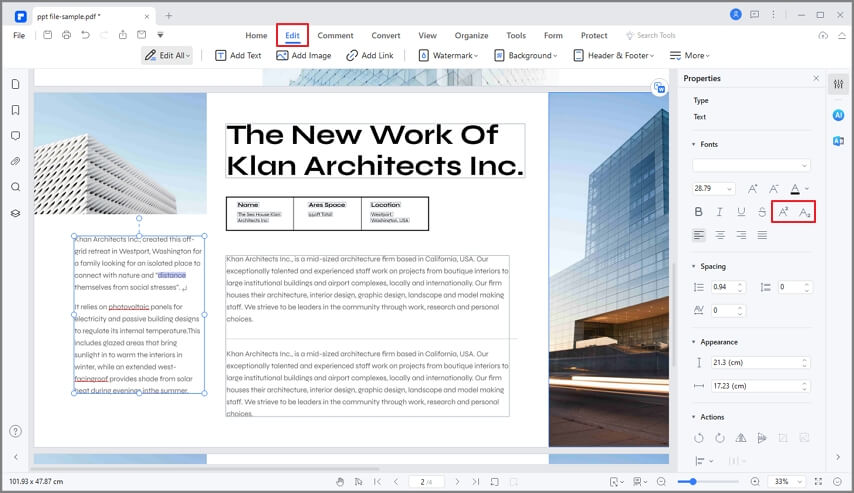
Шаг 4. Дополнительные параметры редактирования
Вы также можете использовать другие функции редактирования, чтобы вносить дальнейшие правки в Ваш документ. Не стесняйтесь добавлять, редактировать или удалять текст и изображения, пока документ не станет максимально удобным и профессиональным. После того, как Вы закончите со всеми правками и модификациями, не забудьте сохранить файл, чтобы зафиксировать любые сделанные изменения.

PDFelement - настоящий мастер многозадачности, который дает пользователям максимальный контроль над документами PDF. Документы PDF традиционно предназначались для обмена информацией, и мало кто думал о том, что можно сделать эти документы редактируемыми. PDFelement помогает изменить это, благодаря длинному списку функций для изменения и редактирования документов PDF.
Программа позволяет редактировать содержимое документов PDF, включая добавление в документы PDF всевозможных объектов, таких как изображения и таблицы Excel. После активации функции редактирования, Вы сможете добавлять, редактировать или удалять текст так же, как в текстовом редакторе, например, как в MS Word. И не имеет значения, отсканирован ли документ - PDFelement поставляется с функцией распознавания текста, которая позволяет извлекать текст из PDF файлов на основе изображений. Функция редактирования также применима и к формам. Что касается модификаций PDF, они включают в себя арсенал функций, в том числе сжатие, преобразование и создание PDF файлов.

![]() Работает на основе ИИ
Работает на основе ИИ






